Sıcak

AnyRec Screen Recorder
Alternatif iPhone/iPad ekran görüntüsü alma seçeneğiniz.
Güvenli indirme
iPhone/iPad Ekran Görüntüsü Sıfırlamadan Çalışmıyor Sorunu Nasıl Onarılır
Merhaba, iPhone 12 Pro'mda ekran görüntüsü alamıyorum. Birden fazla yöntem denediniz, ancak yine de çalışmıyor. Ayrıca, tüm ayarları sıfırlarsam verilerim ve içeriğim silinir mi?
- Apple TopluluğundaniPhone/iPad'de ekran görüntüsü almak, bilgileri kaydetmek ve yaymak için çok kolay ve önemli bir işlevdir. Ana Sayfa/Güç düğmesine ve Sesi Aç düğmesine aynı anda basmanız ve hızlı bir şekilde bırakmanız yeterlidir. Özellikle sistemi güncelledikten sonra, iPhone/iPad ekran görüntüsünün çalışmama sorununun çok fazla olması can sıkıcıdır. iPhone/iPad'inizi geri yüklemek aslında uygun bir yoldur, ancak buna değmeyen tüm verileri silecektir. Bu nedenle, bu makale iPhone/iPad ekran görüntüsünün çalışmama sorununu düzeltmenin 5 etkili yolunu tanıtacaktır.
iPhone/iPad Ekran Görüntüsünün Çalışmamasını Düzeltmenin 4 Kolay Yolu- Çözüm 1: iPhone/iPad'inizde Ekran Görüntüsü Alma Yöntemini Kontrol Edin
- Çözüm 2: iPhone/iPad Ekran Görüntüsü Sıkışmışken Çalışmıyorsa Yeniden Başlatmaya Zorlayın
- 3. Çözüm: Ekran Görüntülerini Kaydetmek için Yeterli Depolama Alanı Sağlayın
- Çözüm 4: iPhone/iPad'de Ekran Görüntüsü Almak için Assistive Touch veya 3D Touch'ı açın
iPhone/iPad Ekran Görüntüsünün Çalışmamasını Düzeltmenin 4 Kolay Yolu
iPhone/iPad ekran görüntülerinin çalışmaması birçok yaygın faktörden kaynaklanabilir. Cihazınızı fabrika ayarlarına sıfırlamanıza gerek yok, iPhone/iPad ekran görüntülerinin çalışmaması sorununu düzeltmek için aşağıdaki 4 etkili yöntemi deneyebilirsiniz.
Çözüm 1: iPhone/iPad'inizde Ekran Görüntüsü Alma Yöntemini Kontrol Edin
Ana Ekran/Güç düğmesine ve Sesi Aç düğmesine aynı anda basmak, iPhone X ve sonraki modellerde ekran görüntüsü almanın genel yoludur. Ve önceki iPhone modellerinde Güç düğmesine ve Ana Ekran düğmesine birlikte basmanız gerekir. İşte çalışmayan iPhone/iPad ekran görüntülerini düzeltmek için dikkat etmeniz gereken iki ipucu.
"Giriş" düğmesinden bir saniye önce "Güç" düğmesine basın.
Bastıktan sonra her iki düğmeyi de aynı anda hızlı bir şekilde bırakın.
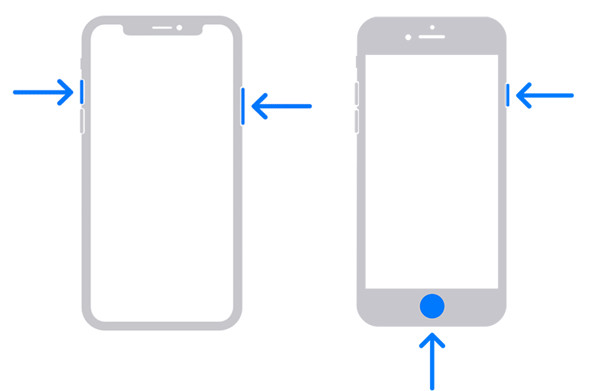
Çözüm 2: iPhone/iPad Ekran Görüntüsü Sıkışmışken Çalışmıyorsa Yeniden Başlatmaya Zorlayın
iPhone/iPad ekran görüntüleri, ekran veya düğme takılıyken çalışmadığında, cihazınızı yeniden başlatmaya zorlamanız ve tüm programları bitirmeniz gerekir. İşte farklı iPhone modellerinden kaçınmanın yolları:
iPhone 8 ve sonraki modeller: "Sesi Artırma" düğmesine hızlıca basıp bırakın ve ardından aynısını "Sesi Azaltma" düğmesine de yapın. Bundan sonra, Apple logosunu görene kadar hemen Yan düğmeyi basılı tutun.
iPhone 7 ve iPhone 7 Plus: "Güç" ve "Ses Kısma" düğmelerini aynı anda basılı tutun. Daha sonra Apple logosu göründüğünde bunları bırakın.
iPhone 6 ve önceki modeller: Ekranda bir Apple logosu görünene kadar "Ana Sayfa" ve "Güç" düğmelerine birkaç dakika aynı anda basın.
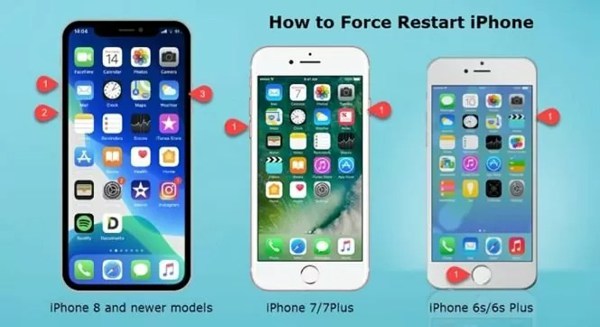
3. Çözüm: Ekran Görüntülerini Kaydetmek için Yeterli Depolama Alanı Sağlayın
Ekran görüntülerinizi iPhone/iPad'e kaydedememenizin ana nedeni budur. Cihazınızın depolama alanı bitmişse kesinlikle ekran görüntüsü alıp kaydedemezsiniz. "Ayarlar"a ve ardından "Genel"e dokunmalısınız. Ardından tüm içeriği ve uygulamaları görmek için "iPhone/iPad Saklama Alanı"na dokunun. Depolama alanından tasarruf etmek için doğrudan belirli bir uygulamaya dokunabilir ve verileri temizleyebilirsiniz.
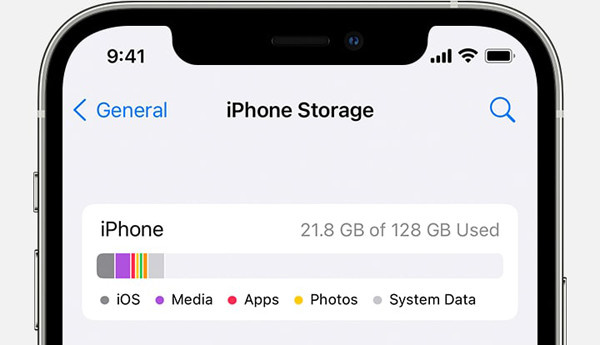
Çözüm 4: iPhone/iPad'de Ekran Görüntüsü Almak için Assistive Touch veya 3D Touch'ı açın
Düğmelere yanıt vermeden iPhone/iPad ekran görüntüleri çalışmıyorsa, dokunmalarla ekran görüntüsü almak için Assistive Touch/3D Touch'ı açmayı deneyebilirsiniz.
Aşama 1.Ayarlar uygulamasına gidin ve "Genel"e dokunun. Bu işlevi açmak için "Erişilebilirlik"e dokunun ve ardından aşağı kaydırarak "Yardımcı Dokunuş"a dokunun.
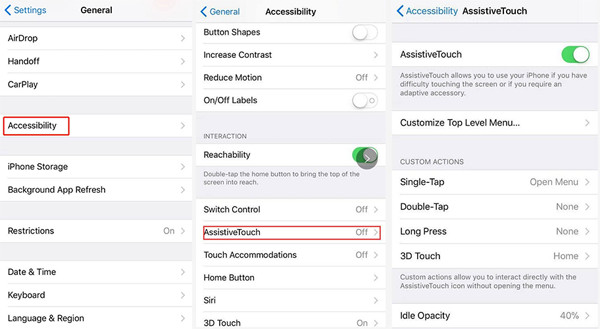
Adım 2.Ekran görüntüsü almak için 3D Touch'ı açmak istiyorsanız, belirtilen adımları takip etmeniz ve "Yardımcı Dokunma" bölümünde "3D Dokunma"yı bulmanız yeterlidir. Ardından eylem olarak "Ekran Görüntüsü"ne dokunun.
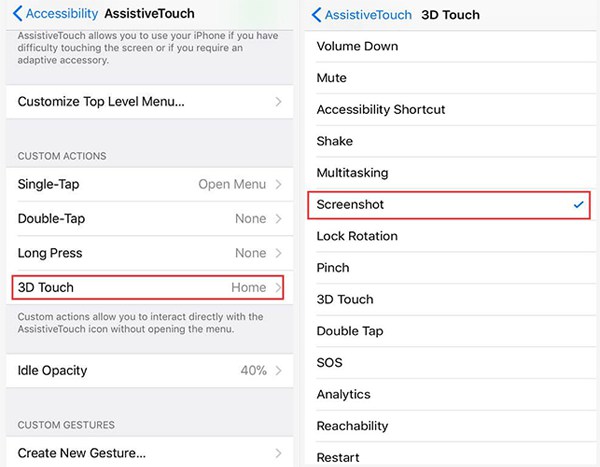
Aşama 3.iPhone/iPad'de ekran görüntüsü almak istediğiniz herhangi bir sayfaya gidin. Beyaz sanal düğmeye ve "Cihaz"a dokunun. Daha sonra "Diğer"e ve "Ekran Görüntüsü"ne dokunun. Bu şekilde, çalışmayan iPhone/iPad ekran görüntülerinin düzeltilmesi için düğmeler olmadan ekran görüntüleri alabilirsiniz.
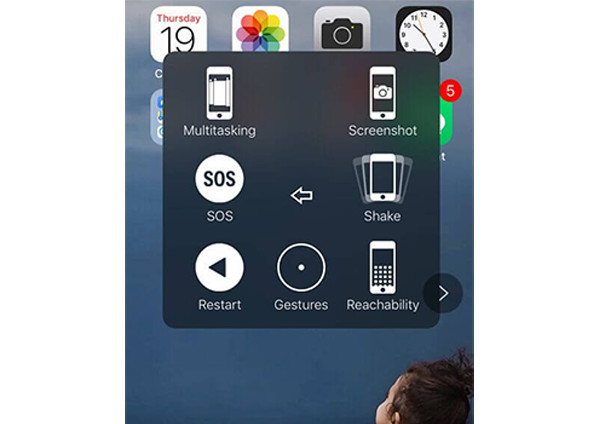
Diğer Ekran Alıntısı Aracıyla iPhone/iPad Ekran Görüntüsünün Çalışmamasını Çözme
iPhone/iPad yerleşik ekran görüntüsü aracının çalışmamasını düzeltmenin dışında, bu sorunu çözmek için üçüncü taraf uygulamaları da kullanabilirsiniz. AZ Ekran Kaydedici, iPhone ve iPad'de tek dokunuşla ekran görüntüsü almayı destekleyen bir ekran yakalamadır.
Aşama 1.AZ Screen Recorder'ı iPhone/iPad'inize indirip başlatın. Görüntü formatını ve kalitesini değiştirmek için "Ayarlar"a dokunun. Daha sonra bu ekran görüntüsü aracını bitirmeden masaüstüne geri dönün.
Adım 2.Uygulama simgesinin ekranda yüzdüğünü göreceksiniz. Ekranı yakalamak istediğinizde "Ekran Görüntüsü"ne dokunabilirsiniz. tüm ekranın ekran görüntüsünü al.
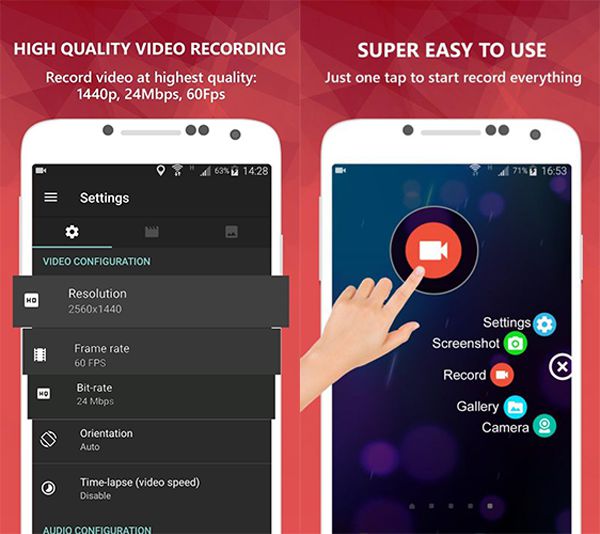

Windows/Mac'te takılmadan ekran görüntüsü alın.
İstediğiniz alanlarla ekran görüntülerini yakalayın ve kırpın.
Yüksek kaliteyi korumak için görüntü parametrelerini ayarlayabilme.
Hızlı ve kolay bir şekilde ekran görüntüsü almak için kısayol tuşları.
Farklı şekillerde ek açıklamalar eklemek için düzenleme araçları.
100% Güvenli
100% Güvenli
iPhone/iPad Ekran Görüntülerinin Çalışmaması Hakkında SSS
-
1. Ekran görüntülerim iPhone/iPad'de nereye kaydediliyor?
iPhone/iPad'de ekran görüntüleri çektikten sonra bunlar otomatik olarak albümünüze kaydedilir. Fotoğraf'a gidebilir ve Ekran Görüntüsü dosyasını bulabilirsiniz.
-
2. Tam sayfa ekran görüntüsü neden iPhone X'te çalışmıyor?
Tam sayfa ekran görüntüsü işlevinin yalnızca web sayfaları için mevcut olduğunu unutmayın. Bir web sitesinin ekranını yakaladığınızda, tüm web sayfasını kaydetmeyi seçebilirsiniz.
-
3. Fabrika ayarlarına sıfırlama ile çalışmayan iPhone/iPad ekran görüntülerini nasıl düzeltebilirim?
iPhone/iPad ekran görüntüsünüz takılı durumda çalışmıyorsa, cihazınızı bilgisayara bağlamanız gerekir. Ardından cihazınızı iTunes'da bulun ve düzeltmek için iPhone'u Geri Yükle düğmesini tıklayın.
Çözüm
iPhone/iPad ekran görüntünüzün yanıt vermediğini fark ettiğinizde, bu sorunu gidermek için belirtilen 5 çözümü kullanabilirsiniz. Umarım iPhone/iPad'de sorunsuz bir şekilde ekran görüntüsü alabilirsiniz. Sorunlarınız varsa, bizimle iletişime geçmekten çekinmeyin.
